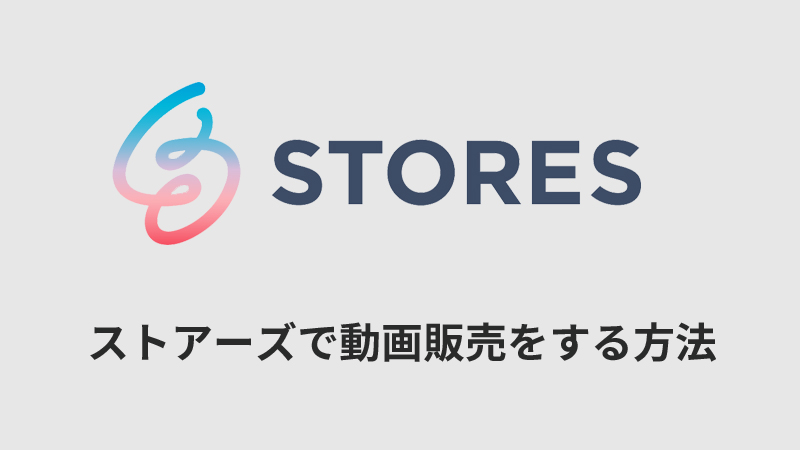動画で収入と言えば真っ先にYoutubeが思いつきますが、自分の知識やノウハウ、テクニックがあってそれに価値があるのであれば、「動画を販売する」というのも方法の一つです。
以前は動画販売というと、注文が入るとDVDに焼いたデータを梱包して発送みたいな手間がかかりました。
でも今は、STORESを使えば簡単に動画の販売ができて、なおかつダウンロード販売なので購入から納品まで自動化できます。最高です。
動画販売する方法
販売する方法は至って簡単で、初期費用0円のSTORES
あとはストア内でデジタル商品を作成するだけです。
STORESのアイテム追加方法については直接サイトを見てね。
購入者がデジタルアイテムを購入すると、画面でダウンロードURLが表示されて、そこでダウンロードするだけです。購入後のメールでもダウンロードリンクが届きます。
購入者の画面はこんな感じです。
動画のファイル形式について
デジタルアイテムとしてアプロードできるファイル形式は決まっています。
よく分からないファイル形式もありますが、動画ファイルとしてメジャーなのはMP4です。でも、MP4は直接アップロードできません。
MP4を使用する場合はZIPで圧縮すればアップロードできます。
ブログやサイトに購入ボタンを設置する
STORESはECサイトだけではなく、自分の持ってるブログやサイトにも簡単に購入ボタンを設置できます。
STORESのダッシュボード>(左メニュー)ストア設定>ボタンを設置
ボタンは色や背景画像なども設定できます。
あとは「コードを生成する」で表示されたコードを貼り付けるだけです。
ストアーズ STORESでテスト購入する方法
アップロードしてファイルがちゃんと再生できる状態になっているか不安ですよね。
そんな時は販売価格を0円にして自分で購入してみましょう。
0円販売なので支払い方法の手続きなどもなくダウンロード画面まですっといけます。
動画販売の注意点
STORESでの動画を販売する場合、条件として以下のことに注意しておきましょう。
それぞれ簡単に捕捉をします。
スマホで閲覧してもらうために
購入の際は仕様でパソコンじゃないとダウンロードできないようになっていますが、MP4などの場合は、購入者自身でスマホにデータを移せば見ることはできます。
ファイルの解凍について
最近のwindows10などのパソコンであればソフトやアプリを入れなくてもWクリックなどで簡単に展開できるので問題ないかと思います。
ファイルの容量について
僕の場合、クライアントからの依頼で90分になる大作だったので普通に書き出しすると抑えても2GBになりました。でも、1アイテムでアップロードできるのは1ファイルまで。多少画質は落ちてしまいますが何とか1GB以下に抑えましょう。
ちなみにアドビのプレミアプロの場合、書き出し方法が色々ありますが、シンプルに仕上がりファイルのサイズを設定して書き出しをする方法があります。参考までに。
プリセット:中速ビットレートでそのまま書き出しをすると、予測ファイルサイズは2354MBとなります。
これをビデオ設定のところをカーソルで少し下にいくとビットレート設定があります。
このターゲットビットレートの値を小さくするとファイルサイズも小さくなります。
どうしても画質を落としたくない場合は、前編・後編みたいに2つに商品を分けるか、受注後に別途ギガファイル便などのURLを送るかです。
でも、後者の方法だと自動化にはならないので、そこは各自工夫が必要です。
あとがき
いかがですか?STORESを使えば動画の販売は非常に簡単です。販売する価値のあるノウハウ、テクニックをお持ちの方はYouTubeよりも早く収益化できるのでトライしてみてください。
ショップを開設してもそれだけでは中々顧客はきません!自身のブログやサイトがある場合はボタンを設置しておいてSNSなどで告知するとよいですね。